2023年7月27日、Stable DiffusionXL、通称「SDXL」がリリースされましたね!
- Stable Diffusionの最新のモデルが知りたい
- Stable DiffusionXL(SDXL)って何?
- 前のモデルと何が違うの?
- インストールの仕方が分からない
こんなお悩みを解決いたします。
今回は、Stable DiffusionXL、通称「SDXL」の導入方法・使用方法をご紹介します。
最後まで読んでいただくと、最新のモデルを使用して高画質の画像を生成できるようになります。
Stable Diffusion XL(SDXL)とは?
Stable Diffusion XL(SDXL)とは、Stability AI社が開発した高画質な画像を生成してくれる最新のAI画像生成モデルのことです。
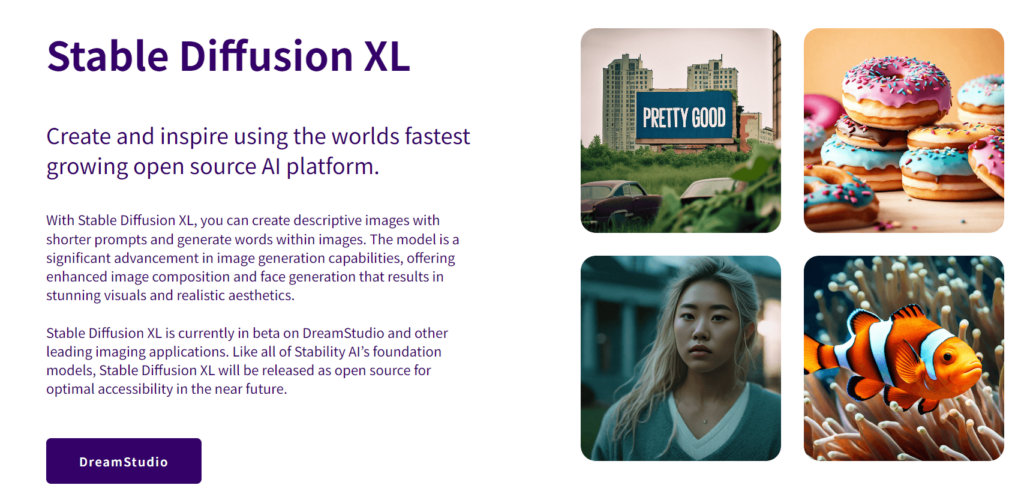
Stable Diffusionのモデルの中でも世界最高のオープン画像生成モデルとして利用者から高い評価を受けています。
「Stable Diffusion XL 1.0(SDXL 1.0)」のモデルは、2023年7月27日にStable Diffusionの開発元のStability AI社によりリリースされました。
SDXL 1.0は、2023年6月に研究専用としてリリースされたSDXL0.9 を改良してさらにレベルアップしたモデルになっています。
前のStable Diffusionとの違い
Stable Diffusion XL(SDXL)は、以前のモデルと比較して、多くの改良がなされています。以下は、以前のStable diffusion モデルと比較した違いです。
- パラメーター数が2倍以上になった
- デフォルトの画像生成サイズが1024x1024
- BaseモデルとRefinerモデルの2段階の画像処理で、より高画質な画像を生成できる
- コントラストや影などが改善されより鮮やかで正確な描写ができる
- 「masterpiece(傑作)」などの修飾語を使用する必要がなく、短いプロンプトで画像性ができる
大きな違いとしては、BaseモデルとRefinerモデルの2段階の画像処理が導入されたことで、画像が高品質で鮮明に生成されるようになったことです。
Stable Diffusion XL(SDXL)のメリット
- 高画質な画像生成ができる
- シンプルなプロンプトで画像ができる
- 幅広いスタイルの画像が生成できる
- 手やテキストなどがより自然に生成される
Stable Diffusion XL(SDXL)のデメリット
- モデルが大きくVRAMの消費量が大きい
- T2IやControlNetがSDXLに対応していない(2023年9月時点)
romptn aiでは、Stable Diffusionに関する記事を300記事以上書いてきた知見を用いて、「0から始めるStable Diffusion」という書籍を執筆しています。今回、romptn aiの2周年を記念し、期間限定でその書籍データを無料でプレゼントいたします。
本キャンペーンは予告なく終了することがございます。Amazonでベストセラーも獲得した書籍になりますので、ぜひこの機会にプレゼントをお受け取りください!
\ Amazonでベストセラー獲得/
無料で今すぐ書籍をもらう ›Stable Diffusion XL(SDXL)のインストール方法
Stable DiffusionXL(SDXL)を導入する方法について解説します。
まず、Stable DiffusionXL(SDXL)を導入する前に、Stable Diffusionのバージョンを確認してください。
WebUIを起動して、一番下に行くと自分のバージョンを確認することが出来ます。
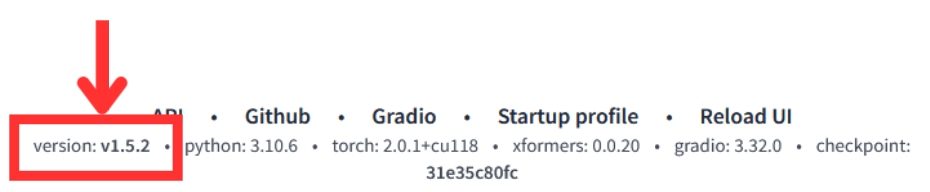
※Stable Diffusionの詳しい使い方については、以下の記事を参考にしてください。
①バージョンのアップデート
アップデートは以下の手順で簡単に行うことが出来ます。
(Stable Diffusion WebUIのバージョンが v1.5.0以降の場合は、アップデートの必要はありません。)
stable-diffusion-webuiのフォルダ内で右クリックして、「Git Bash here」を選択する。
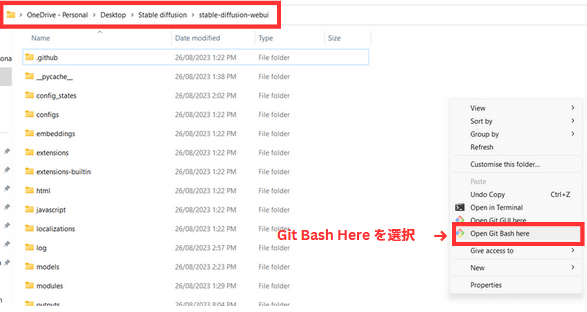
下記のような画面になるので、$の後に「git pull」と入力しEnterを押す。
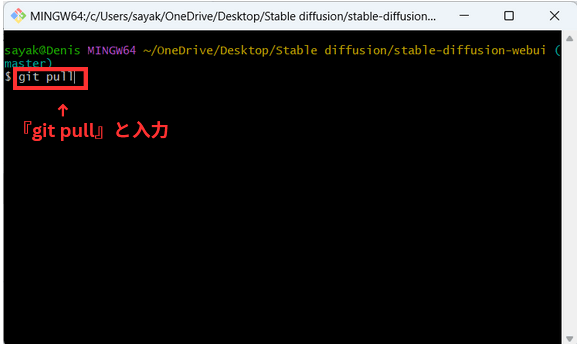
一番左下に「$」のマークが出ればアップデート終了です。Webuiを起動してバージョンアップされているか確認してください。
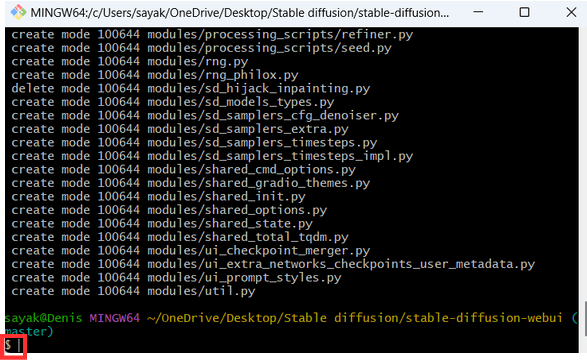
②必要なモデルをダウンロードする
画像を生成する上で、必須になる「Baseモデル」のダウンロードを行います。
『Hugging Face』からモデルをダウンロードします。Hugging Faceでは、モデルを完全無料でダウンロードすることが出来ます。
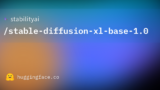
Baseモデルは「sd_xl_base_1.0.safetensors」です。右側にあるダウンロードのボタンをクリックでダウンロード可能です。
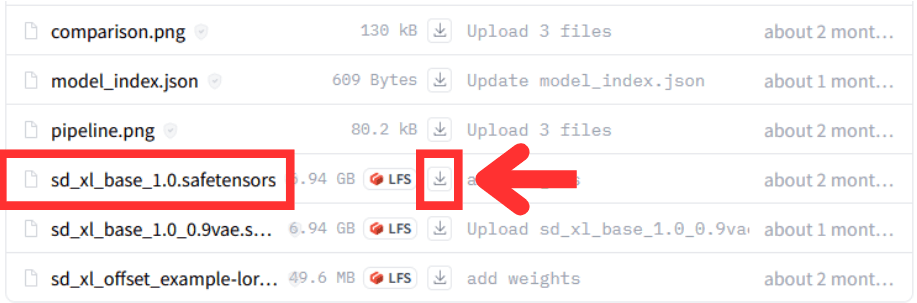
Baseモデルをダウンロード出来たら、次にRefinerモデルもダウンロードします。
(Refinerモデルが無くても画像を生成する事ができますが、あるとより鮮明な画像を生成できます。)
Refinerモデルは、下記のURLからダウンロードできます。
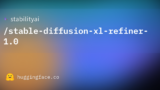
「sd_xl_refiner_1.0.safetensors」を選択する。

Refinerモデルとは、Baseモデルで生成した画像をより高画質な画像に処理してくれるツールです。
③必要なVAEをダウンロードする
下記からVAEをダウンロードします。
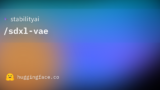
「sdxl_vae.safetensors」を選択します。

VAEとは、Variational Auto Ecoderの略で、画像を生成する際に手助けしてくれるツールのことです。VAEを使用することで、鮮明ではっきりとした画像が生成されます。
※「VAE」についてさらに詳しく知りたい方は、以下の記事を参考にしてください。
④モデルファイルをフォルダに入れる
先ほどダウンロードしたモデルとVAEを所定のフォルダに保存します。
ローカル環境を使用する場合の保存方法をご紹介します。
モデルの保存場所
「stable-diffusion-webui」→「models」→「Stable-diffusion」に保存します。

VAEの保存場所
「Stable-diffusio‐webui」→「models」→「VAE」に保存します。
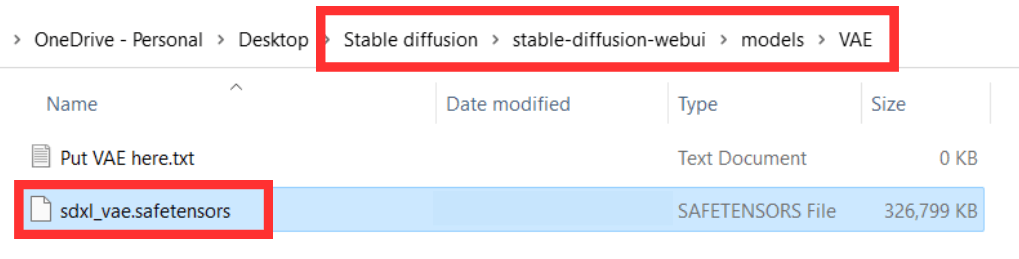
以上でStable DiffusionXL(SDXL)の導入は完了です。
SDXLを導入する際の注意点2選!
①SDXLを使うにはweb UI v1.5.0以降が必要
SDXLを使うにはStable Diffusion web UI v1.5.0以降が必要になりますので、まだアップデートしてない!という方は、以下の記事を参考にアップデートしておきましょう。
②VRAMの容量が12GB以上のグラボが必要
こちらは参考程度にはなりますが、Stable Diffusion Web UIでSDXLを動作させるためには、グラボのVRAM容量を最大でも11GB使用するので、それ以上のスペックのものが必要です。
※おすすめのグラボは、以下の記事で詳しく解説しています。
たった2時間のChatGPT完全入門無料セミナーで ChatGPTをフル活用するためのAIスキルを身につけられる!
今すぐ申し込めば、すぐに
ChatGPTをマスターするための
超有料級の12大特典も無料!
Stable Diffusion XL(SDXL)の使い方
ここからは、Stable Diffusion XL(SDXL)の使い方について解説していきます。
- Baseモデルのみ使用する場合
- Refinerモデルを組み合わせる場合
Stable Diffusion XL(SDXL)の基本的な設定
Baseモデルのみを使用する場合は以下の手順で行います。
1.Baseモデルの選択:「sd_xl_base_1.0.safetensors」を選択します。
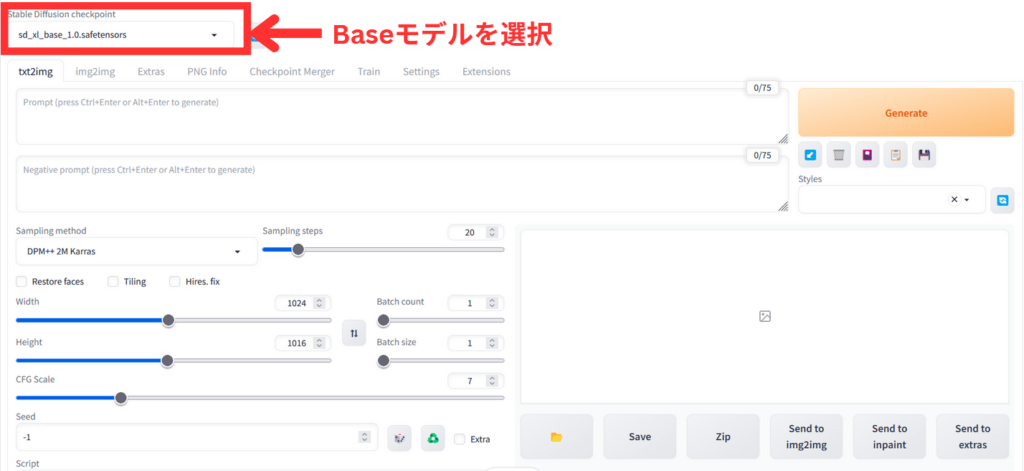
2.VAEの選択:「sdxl_vae.safetensors」
「Settings」→「Stable Diffusion」→SD VAEのところで「sdxl_vae.safetensors」を選択します。
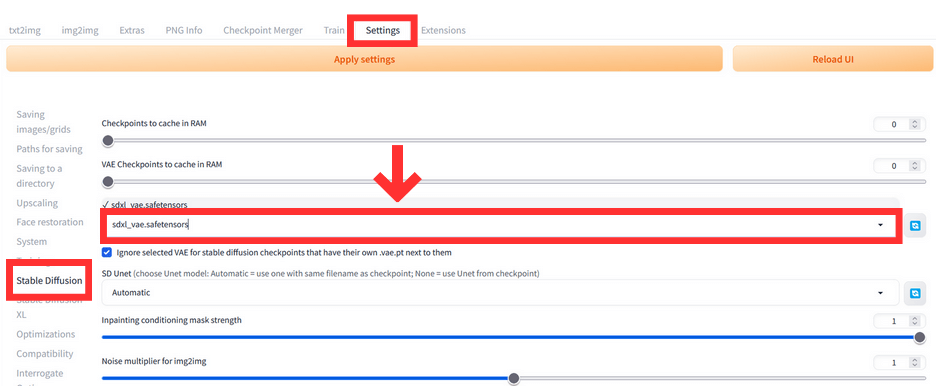
3.サンプリング方法の選択:「DPM++ 2M SDE Karras」など好きなものを選択します。
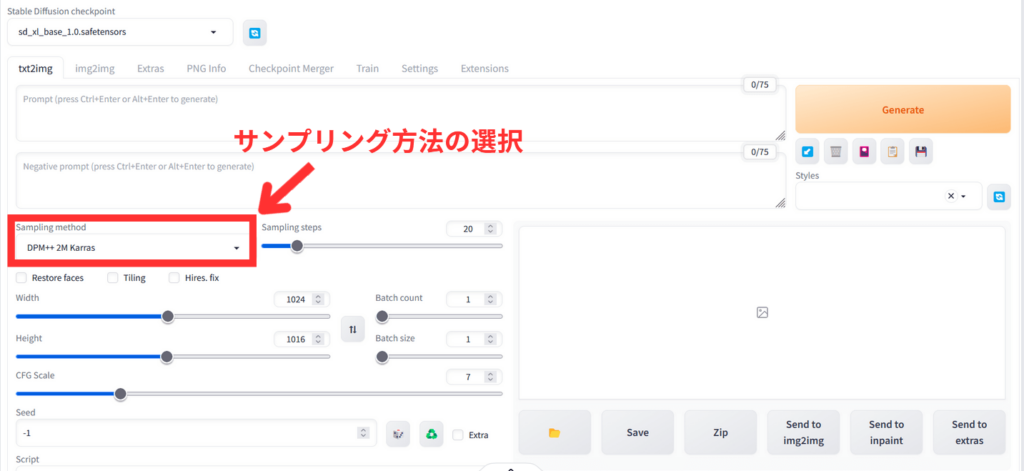
4.画像サイズの選択:1024x1024や1152x896など、基本的にはSDXLで推奨されたサイズにします。
推奨サイズ
1024x1024、1152x896、896x1152、1216x832、832x1216、1344x768、1536x640、640x1536
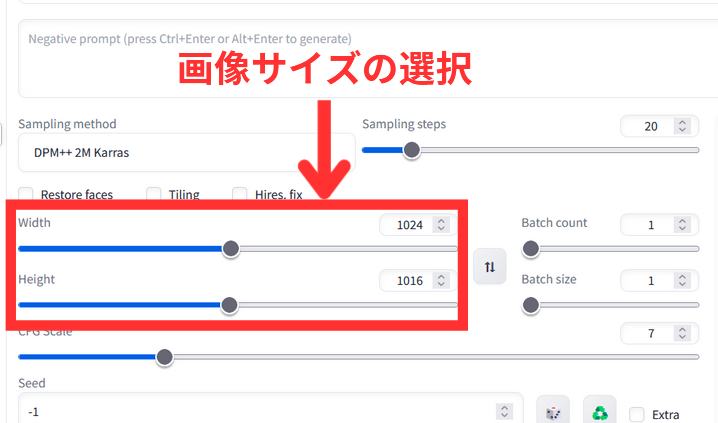
※SDXLで推奨されたサイズ以外を使用すると、画像の精度が下がることがあります。
以上で設定は完了です。あとは通常通りプロンプトとネガティブプロンプトを入力して画像を生成します。
モデル「refiner」の使い方
Refinerモデルを組み合わせた場合の使い方を解説していきます。
Baseモデルのみでの画像生成も可能ですが、Refinerモデルを使用することで、より鮮明な画像が生成されます。
Refinerモデルを使用する際は、「Refiner」欄にモデルを設定してください。
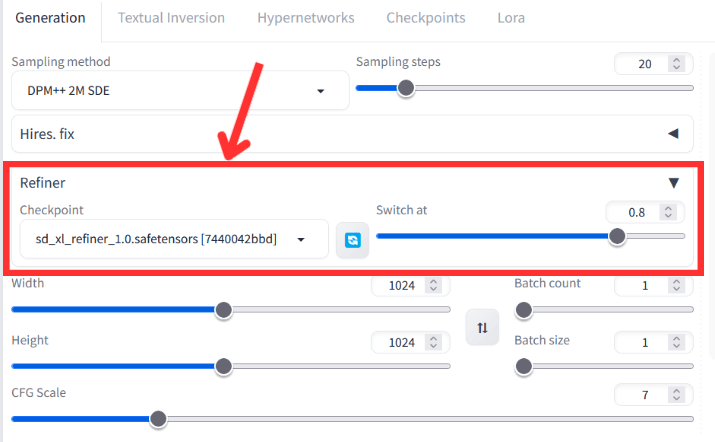
最後に「Generate」ボタンをクリックして画像を生成します。
Baseモデルのみで画像を生成するよりも、画像の品質が向上するので是非試してみてください。
Stable Diffusion XL(SDXL)で生成した画像を紹介!
ここからは、Stable Diffusion XL(SDXL)で生成した画像を紹介していきます!
①リアル・実写系

呪文(プロンプト)
((Best quality:1.4 , 8k)), (realistic photo ), realistic , 1 Japanese woman ,extremely beautiful , shiny long hair , brown hair , beautiful eyes , on the street , beautiful detailed Kimono , solo , smile , upper body , soft lighting , detailed face , red lips
ネガティブプロンプト
extra limbs , NSFW , text , bad anatomy , ((worth quality , low quality )) , normal quality , bad face , bad hand , missing fingers , missing limbs , extra fingers , extra limbs , NSFW , signature

呪文(プロンプト)
((Best quality:1.4 , 8k)), (realistic photo ), realistic , 1 woman , model , extremely beautiful , long hair , Brown hair ,curly hair beautiful eyes , bikini , pool side, smile , upper body , detailed face , Detailed lips
ネガティブプロンプト
((worth quality:2 , low quality )) , normal quality , extra limbs , NSFW , text , bad anatomy , bad face , bad hand , missing fingers , missing limbs , extra fingers , extra limbs , NSFW , signature
②アニメ系イラスト

呪文(プロンプト)
1 girl , pink hair ,long hair , blue ribbon , train interior ,school uniform , solo , smile , upper body
ネガティブプロンプト
extra limbs , NSFW , text , signature , bad anatomy , ((worth quality , low quality )) , normal quality , bad face , bad hand , missing fingers , missing limbs , extra fingers , extra limbs

呪文(プロンプト)
1 girl , cute , blue hair ,Bob hair , shiny eyes , outdoor , fireworks , beautiful detailed Japanese style Yukata , solo , smile , upper body, cowboy shot , dynamic angle , soft lighting ,
ネガティブプロンプト
extra limbs , NSFW , text , signature , bad anatomy , ((worth quality , low quality )) , normal quality , bad face , bad hand , missing fingers , missing limbs , extra fingers , extra limbs, error
③風景

呪文(プロンプト)
((Best quality , 8K)) , realistic , (realistic photo) , detailed , ((background only )) , night moon , Christmas , snowing , snowman
ネガティブプロンプト
(character:1.3) , (person:1.3) , people , human , woman , man , (worst quality , low quality ) , normal quality , text
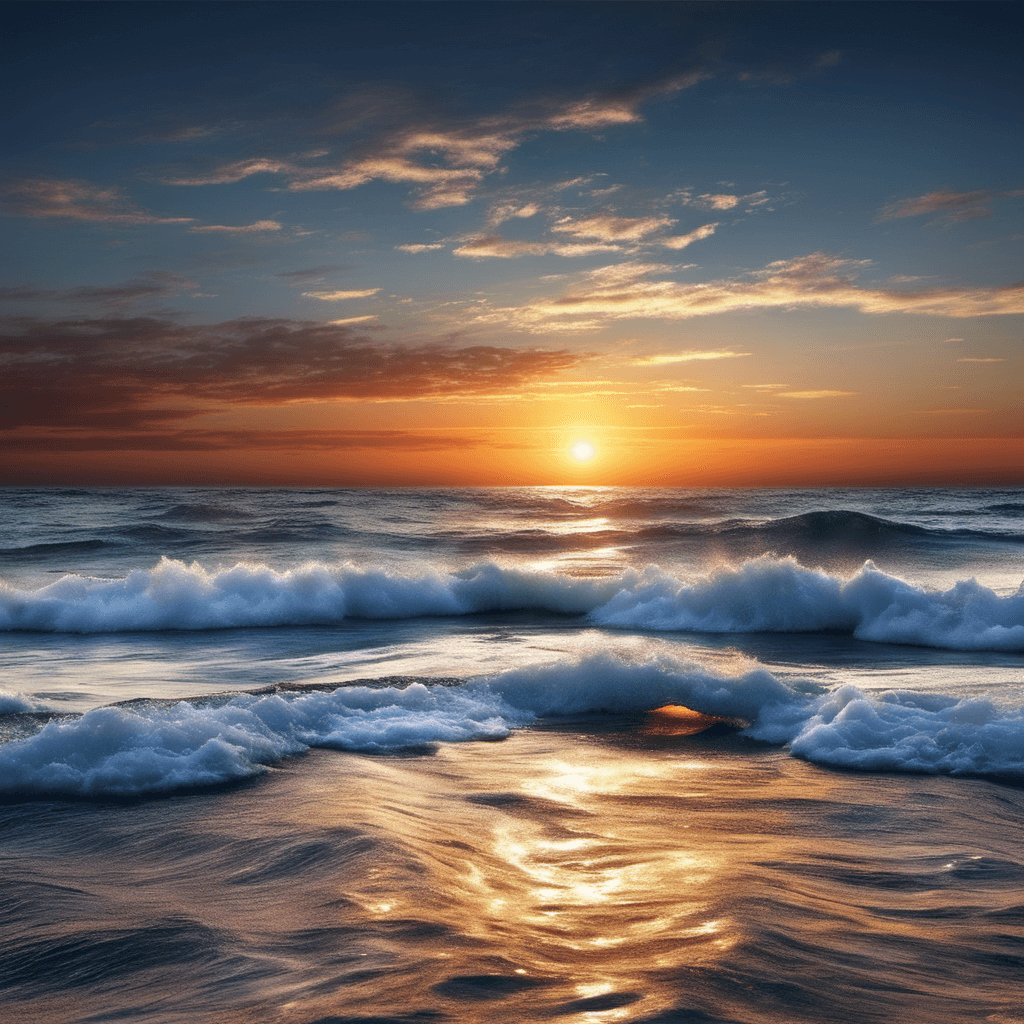
呪文(プロンプト)
(Best quality ) , detailed , beautiful ocean view , sunset , shiny ocean , ((background only ))
ネガティブプロンプト
(character:1.3) , (person:1.3) , (people:1.3) , (human) , (woman) , (man) , (worst quality , low quality ) , normal quality , text
SDXLをもっと手軽に利用する方法:「ClipDrop」
Stable Diffusionを提供している会社「Stability AI」の子会社「Init ML」が公開しているサービス『ClipDrop』を使うと、簡単にSDXLでの画像生成を試すことができます!
その方法について、これから解説していきます。
①「ClipDrop」にアクセスします。
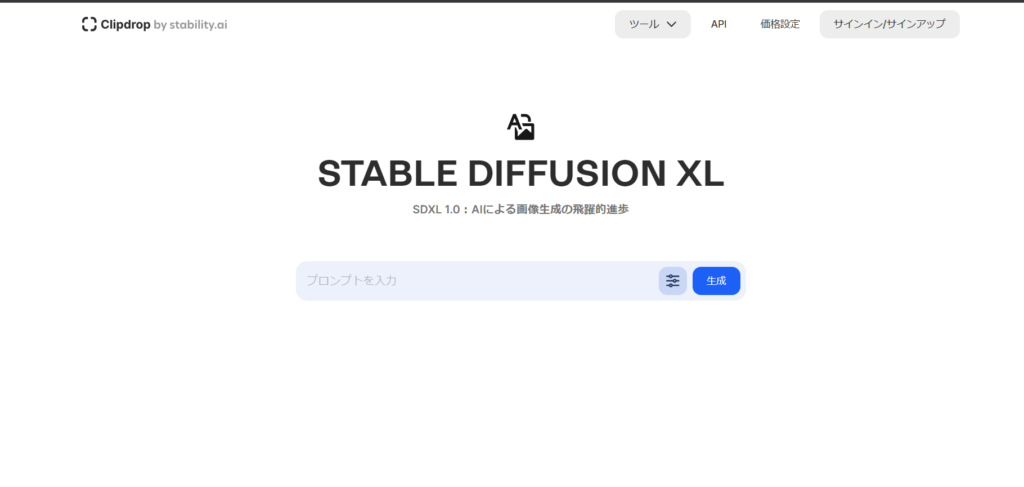
「プロンプトを入力」の欄に、呪文(プロンプト)を入力するだけです!
今回は以下の呪文(プロンプト)やスタイルを入力してみました。
1girl, cute, library, glasses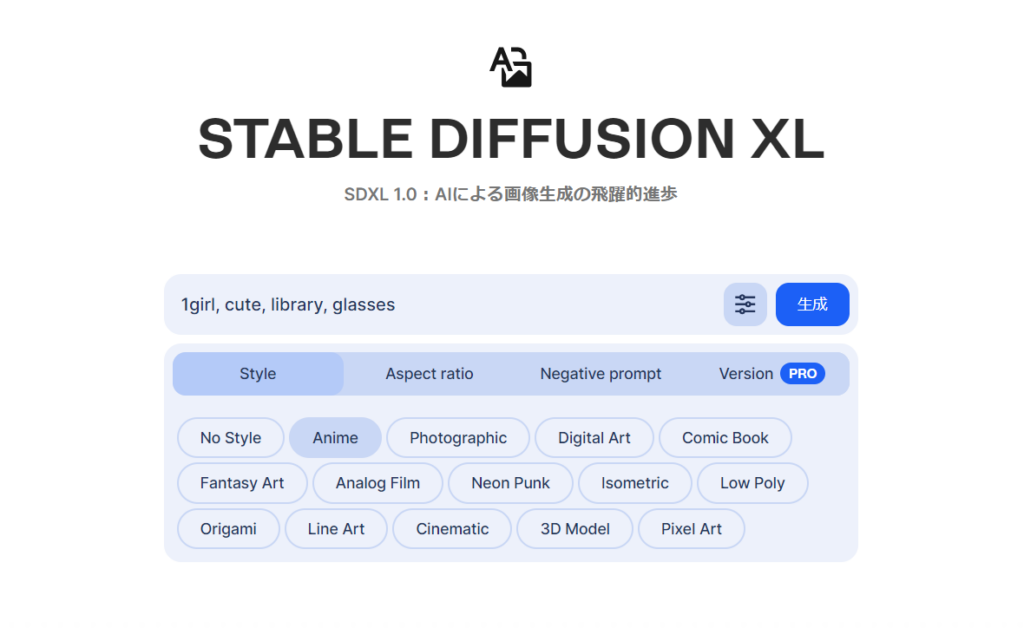
「Generate」を押して生成してみましょう!




呪文(プロンプト)の指示通りに綺麗な画像が生成できました!
このように簡単に「SDXL」を試すことができるので、ぜひ使ってみてください。
まとめ
いかがでしたでしょうか?
最新のAI画像生成モデル『Stable Diffusion XL(DSXL)』について解説してきました。
今回のポイントをまとめると、以下のようになります。
- Stable Diffusion XL(DSXL)とは、高品質な画像を生成してくれる最新のAI画像生成モデル
- Stable Diffusion XL(DSXL)は、従来のモデルと比較して格段に性能がアップ!
- Stable Diffusion XL(SDXL)のインストール方法
- Baceモデル・Refinerモデルを使った画像生成の方法
最新のStable Diffusion XL(DSXL)モデルを使用して、一段階アップした高画質の画像を生成してみてください。
romptn ai厳選のおすすめ無料AIセミナーでは、AIの勉強法に不安を感じている方に向けた内容でオンラインセミナーを開催しています。
AIを使った副業の始め方や、収入を得るまでのロードマップについて解説しているほか、受講者の方には、ここでしか手に入らないおすすめのプロンプト集などの特典もプレゼント中です。
AIについて効率的に学ぶ方法や、業務での活用に関心がある方は、ぜひご参加ください。
\累計受講者10万人突破/










